win10硬盘安装教程,win10系统硬盘安装方法
为了给硬盘安装win10系统,有用户查阅了许多教程,但是有的教程没有仔细说明去哪里下载win10系统镜像文件,也没有告诉用户怎么下载,导致用户们卡在了这一步。今天呢,小编跟大家介绍本站的电脑重装系统软件,它主动提供win10系统版本给用户选择,无需自行准备,用户们安装系统非常方便。下面是小编整理的win10硬盘安装教程,快来看看吧。
win10系统硬盘安装方法
一、准备工具
1、迅雷下载或者点击立即下载Win10安装工具。
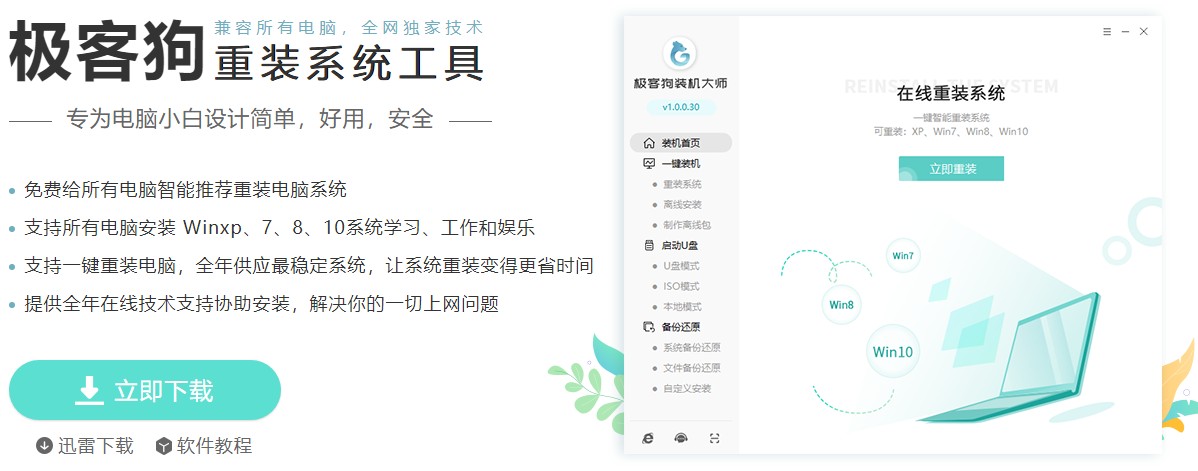
2、使用工具前,务必关闭电脑杀毒软件和防火墙。
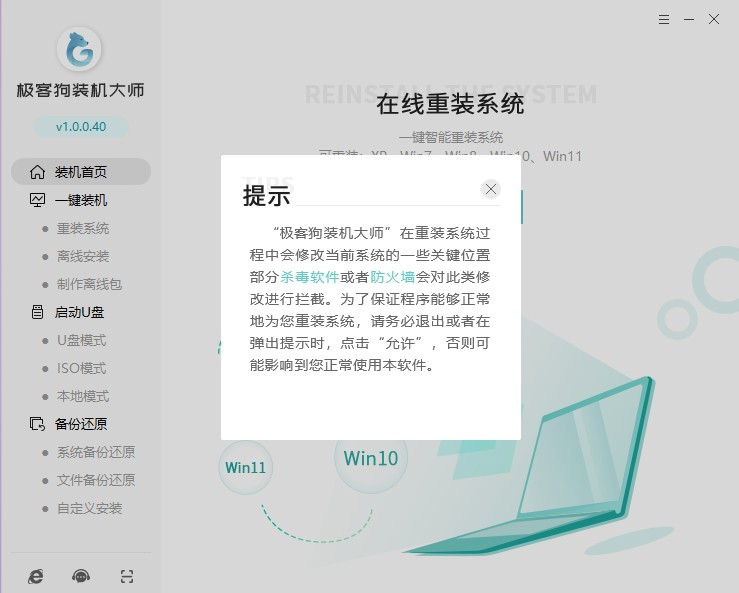
二、一键重装系统
1、选择“立即重装”。
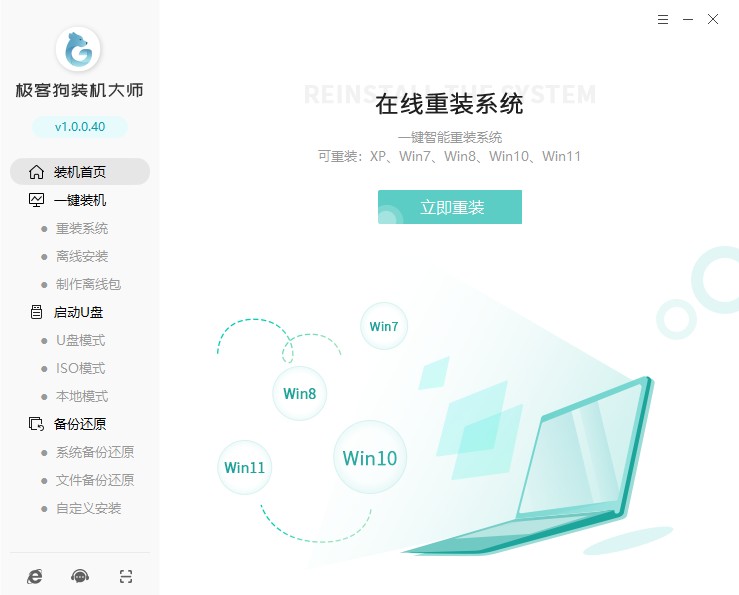
2、根据需要选择系统。
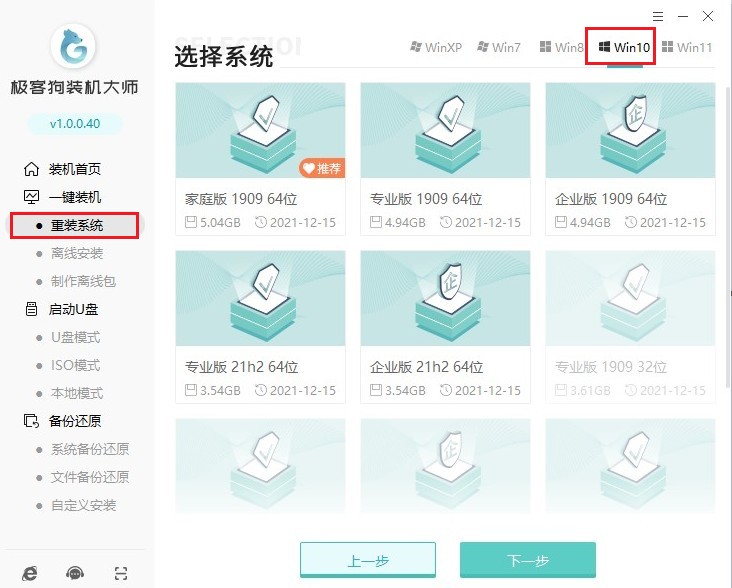
3、进入常用的软件选择界面,选择想要的软件安装进系统。
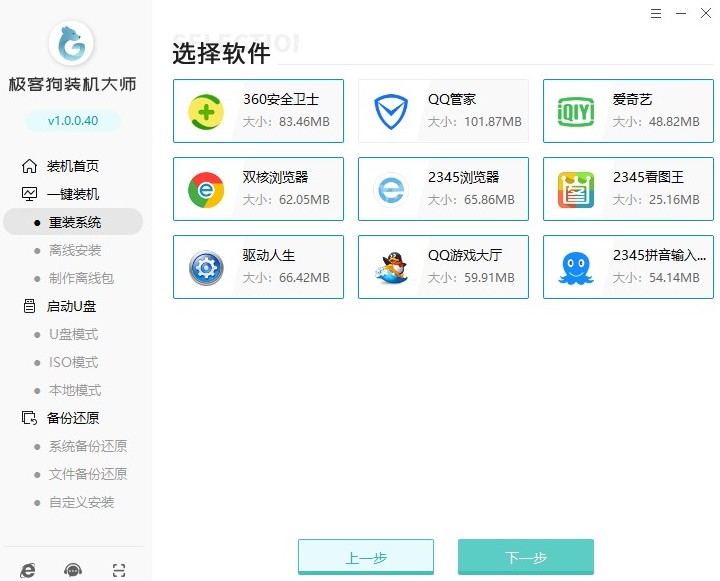
4、重装系统将默认格式化C盘的相关数据,请选择以下重要的资料备份,以免丢失!
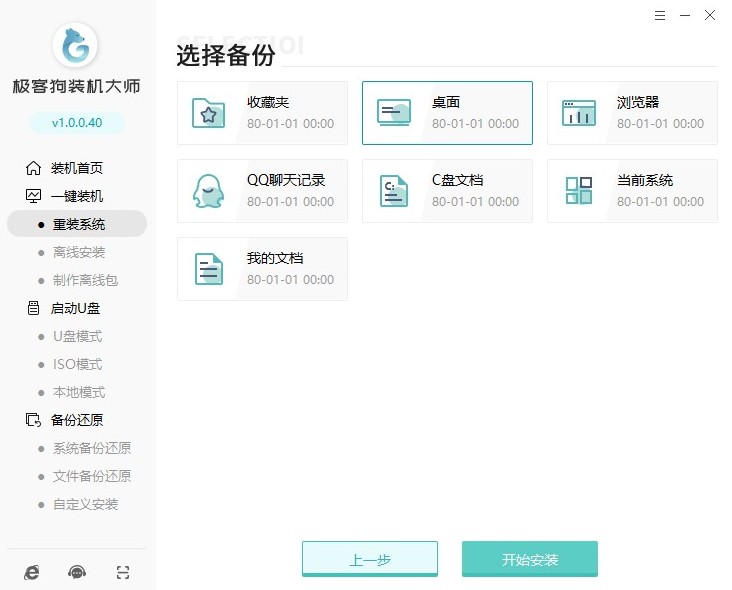
5、工具自动开始下载我们所选的系统、软件、包括备份文件等等。
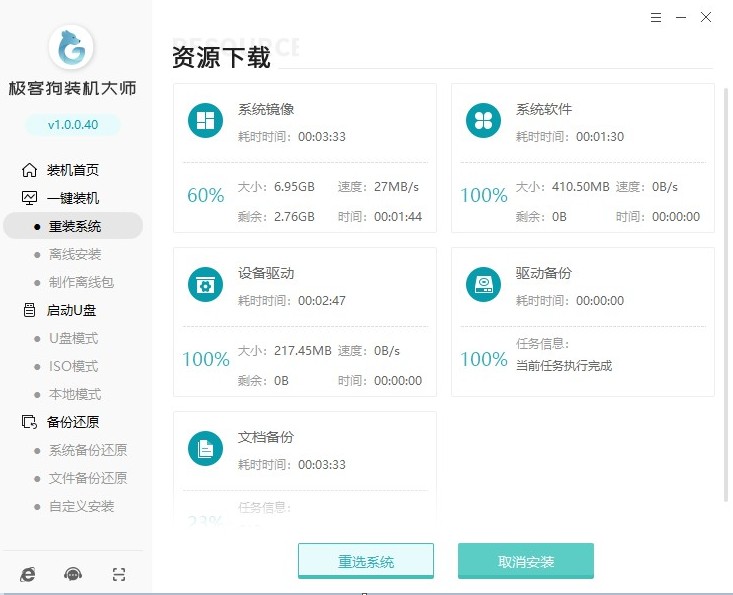
6、系统资源顺利下载后,开始进入安装部署,部署完成进入10s倒计时自动重启电脑。
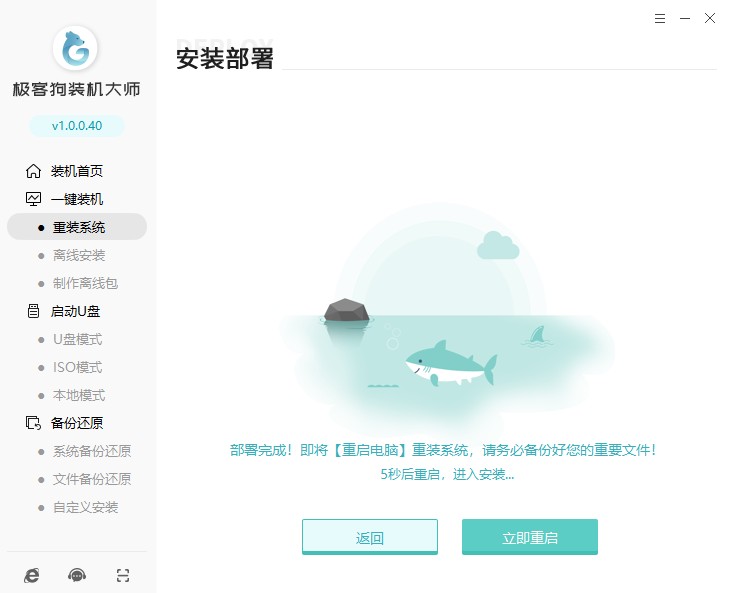
7、重启出现Windows启动器管理页面,选择GeekDog PE进入。
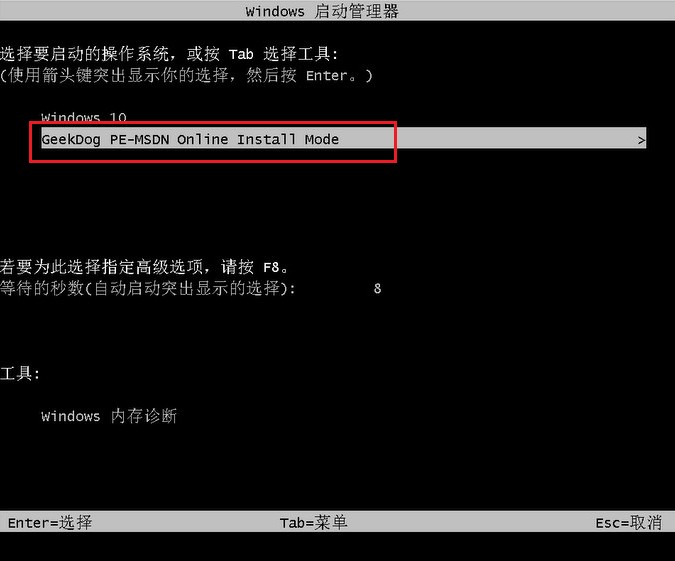
8、现在只需要耐心等待工具自动安装系统完成,稍等片刻电脑自动重启。
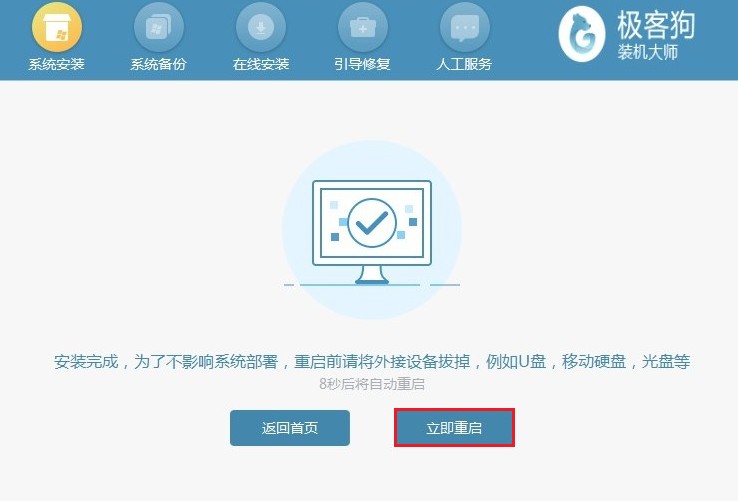
9、系统安装完成,等待重启部署安装后进入操作系统桌面就大功告成了!
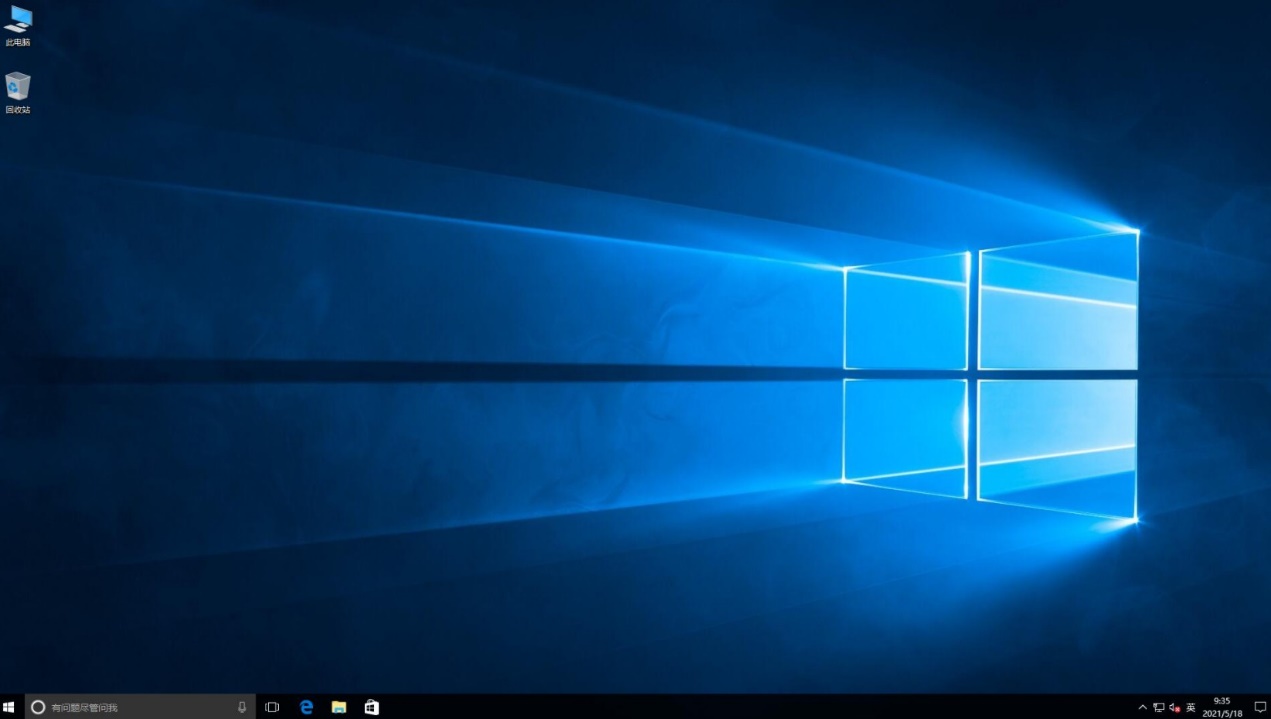
就这样,win10系统就安装下来啦。不要把安装系统想得这么复杂,市面上有许多的重装系统软件,其中本站的重装系统软件自带了系统镜像文件,所以用户们想要安装win10是非常方便的呀。好咯,这篇win10系统硬盘安装方法就跟大家分享到这里了,希望对大家有帮助哦。
原文链接:https://www.jikegou.net/win10/1983.html 转载请标明
极客狗装机大师,系统重装即刻简单
一键重装,备份还原,安全纯净,兼容所有

